Configurar Windows para usar su idioma preferido puede facilitar el uso de su computadora. Con Windows en su idioma nativo, nunca tendrá que preocuparse por malentendidos o por no poder encontrar una función. También es útil si desea experimentar Windows en su segundo o tercer idioma, por ejemplo, para practicar. Entonces, si desea agregar un nuevo idioma a Windows, ¿qué tiene que hacer?
Puede configurar los "Paquetes de experiencia local" instalados a través de la aplicación Configuración. Paquete de experiencia local es el nombre que usa Windows para describir los paquetes de idioma que su sistema puede instalar y usar. Para cambiarlos, presione la tecla de Windows y escriba "Configuración de idioma", luego presione Intro. La aplicación Configuración se abrirá en la página correcta. Hay dos pasos para agregar un idioma a Windows: debe agregar un "idioma de visualización" y luego establecer un "idioma preferido".
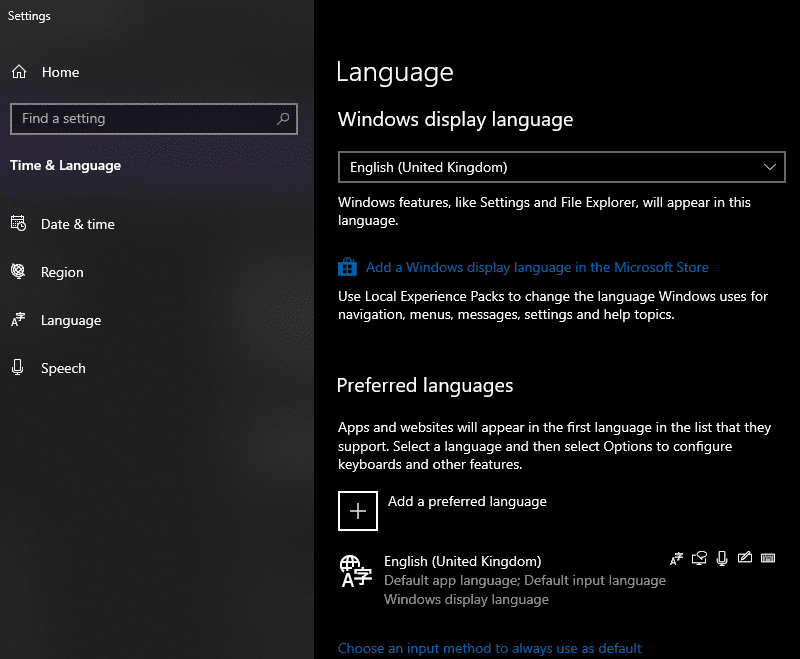
Se utiliza un idioma de visualización para configurar el idioma en el que se muestran las funciones principales de Windows. Esto incluye cosas como alertas o menús de Windows. Para instalar un nuevo idioma de visualización, haga clic en "Agregar un idioma de visualización de Windows en la tienda de Microsoft". Esto abrirá la aplicación Microsoft Store en una lista completa de todos los paquetes de experiencia local disponibles. Encuentra el paquete que deseas desplazándote por la lista o usando la barra de búsqueda en la esquina superior derecha de la aplicación Store. Una vez que esté en la página del paquete de experiencia local que desea instalar, haga clic en "Obtener" para iniciar el proceso de instalación. ("Obtener" puede llamarse "Instalar" si ya tuvo este paquete).
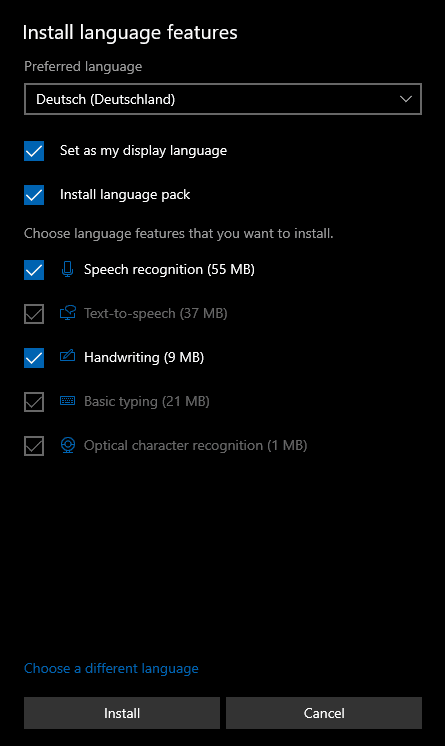
Aparecerá una ventana que le preguntará qué funciones desea instalar. Algunas características del paquete de experiencia local son opcionales y se pueden deseleccionar desmarcando la casilla de verificación azul; se requieren otras partes. Puede deshabilitar opciones como el reconocimiento de escritura a mano en ese idioma o el reconocimiento de voz, lo que hará que el paquete que tenga que instalar sea más pequeño. Otras opciones, como la escritura básica, son esenciales y no se pueden inhabilitar.
También puede elegir aquí establecer inmediatamente el nuevo idioma como idioma de visualización con "Establecer como mi idioma de visualización ”, y si también desea instalar el paquete de idioma de Microsoft Office con“ Instalar idioma paquete". Si lo hace, sus programas de Microsoft Office (suponiendo que tenga Word, Excel, etc.) también aprenderán su nuevo idioma de inmediato. Además, los idiomas que se hablan en diferentes países o regiones pueden tener diferentes variantes localizadas en esos lugares específicos. Puede seleccionar qué variante del idioma desea instalar a medida que obtiene el paquete. Haga clic en el cuadro desplegable en la parte superior y seleccione su variante de idioma preferida.
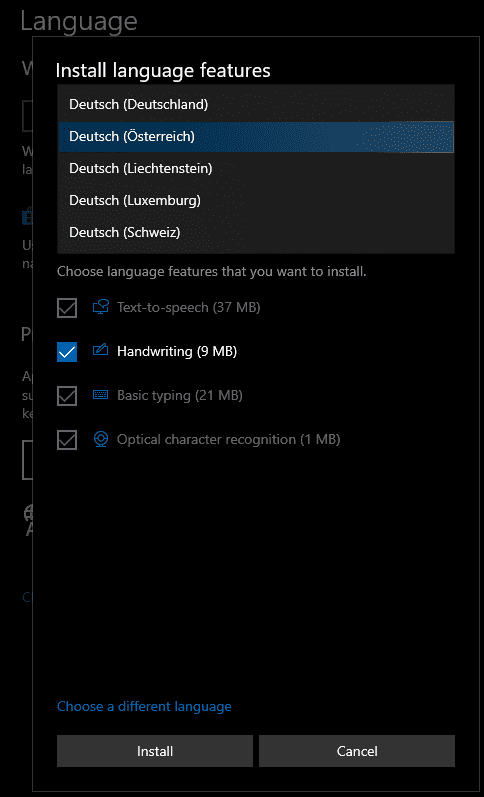
Una vez que haya seleccionado todas las opciones del paquete de experiencia local que desee, haga clic en "Instalar" y se descargará y aplicará la configuración que eligió. De forma predeterminada, aparecerá un paquete de experiencia local recién instalado en la parte superior de la lista de "Idiomas preferidos". Una vez que el paquete haya terminado de descargarse, recibirá un mensaje informándole que debe cerrar sesión para cambiar el idioma de visualización de Windows.
Sugerencia: Si NO desea configurar su nuevo idioma para que sea su idioma de visualización, asegúrese de configurarlo manualmente de nuevo al anterior SIN cerrar la sesión y volver a iniciarla.
Cierra sesión y vuelve a iniciarla para cambiar inmediatamente a tu nuevo idioma, o permanece conectado para editar tus preferencias de idioma manualmente.
Sugerencia: la lista de idiomas preferidos se utiliza para informar a las aplicaciones y sitios web (en el navegador Edge) de su idioma preferencia, aquellos que tienen soporte para los idiomas elegidos utilizarán el idioma más alto en su lista que ellos apoyan.
Una vez que se instala un paquete de experiencia local, puede configurar qué idioma es el idioma de visualización con el cuadro desplegable en la parte superior de la página de idioma en la aplicación Configuración. Recuerde, este es el idioma en el que aparecerán sus ventanas, menús, etc.
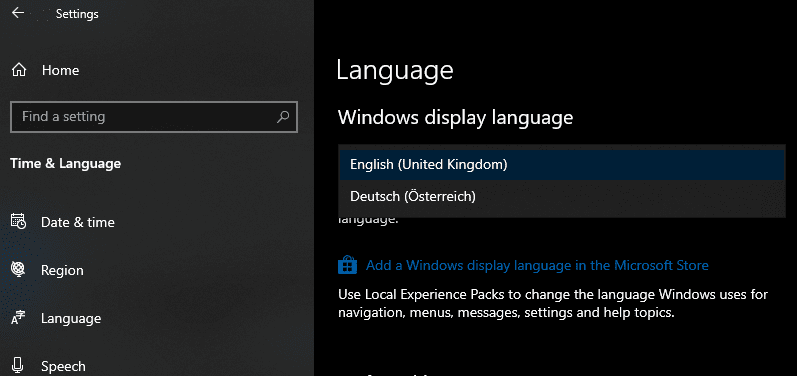
También puede reordenar su lista de idiomas preferidos haciendo clic en un idioma y luego usando las flechas en la parte inferior de la lista para moverlo hacia arriba y hacia abajo en la lista.
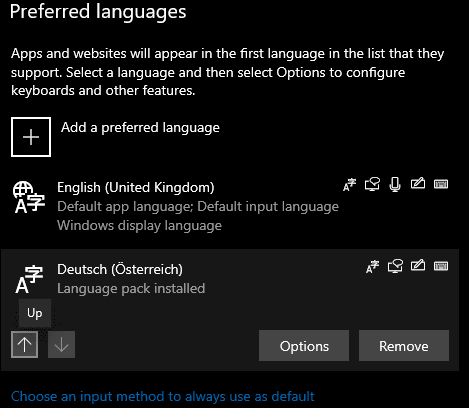
Finalmente, para eliminar un idioma de Windows, seleccione el idioma que desea eliminar y haga clic en eliminar. Se desinstalará instantáneamente. Si el idioma eliminado era el idioma de visualización actual, el idioma de visualización solo cambiará al nuevo idioma de visualización en el próximo inicio de sesión. Por supuesto, nunca puede eliminar su último idioma, y si cambia de opinión, aún puede obtener los desinstalados de la tienda.
Sugerencia: no puede desinstalar el idioma en la parte superior de su lista de idiomas preferidos. Si desea eliminar el idioma principal, primero debe reordenar su lista para que no sea el idioma principal.